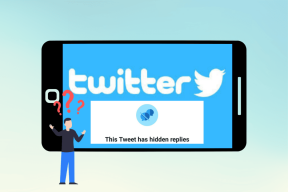जब मैं किसी को कॉल करता हूं तो iPhone को ठीक करने के शीर्ष 11 तरीके हैंंग हो जाते हैं
अनेक वस्तुओं का संग्रह / / January 26, 2022
जब बातचीत के बीच में iPhone कॉल ड्रॉप करता है तो यह परेशान करता है। कभी-कभी, जब आप किसी को कॉल करने का प्रयास करते हैं तो यह हैंग हो जाता है और "कॉल विफल" संदेश दिखाता है। इससे पहले कि आप अपना कैरियर बदलने के बारे में सोचें, नीचे दिए गए चरणों का पालन करें और जब आप किसी को कॉल करें तो अपने iPhone को हैंग करना ठीक करें।

समस्या आपके कैरियर या आपके iPhone से संबंधित हो सकती है। फिर भी, हम हर चाल को कवर करेंगे और समस्या को ठीक करेंगे।
गाइडिंग टेक पर भी
1. हवाई जहाज मोड को सक्षम और अक्षम करें
एयरप्लेन मोड ट्रिक का उपयोग करके, आप अपने iPhone के नेटवर्क कनेक्शन को रीबूट कर रहे हैं। ऊपरी दाएं कोने से नीचे की ओर स्वाइप करें, नियंत्रण केंद्र खोलें, और हवाई जहाज मोड को सक्षम करें।

भौतिक बटन के साथ iPhone का उपयोग करने वाले नीचे के हिस्से से ऊपर की ओर स्वाइप कर सकते हैं। IPhone को लगभग 10 सेकंड के लिए एयरप्लेन मोड में रखें और इसे उसी मेनू से अक्षम करें।
किसी को कॉल करने का प्रयास करें, और कॉल पूरी हो जानी चाहिए।
2. सुनिश्चित करें कि आपके पास एक उचित नेटवर्क कनेक्शन है
एक सफल कॉल को पूरा करने के लिए आपको पर्याप्त नेटवर्क बार सुनिश्चित करने की आवश्यकता है। ऊपरी दाएं कोने पर नज़र डालें और जांचें कि क्या आपके पास कुछ नेटवर्क बार हैं।

यदि आपके iPhone पर नेटवर्क बार नहीं हैं, तो आप देखना जारी रखेंगे कॉल विफल त्रुटि.
3. सिम पुनः डालें
क्या आपने हाल ही में अपना iPhone गिराया था? हो सकता है कि इसने iPhone पर सिम कार्ड समायोजन को गड़बड़ कर दिया हो।
सिम इंजेक्टर टूल का उपयोग करें, सिम कार्ड निकालें और इसे ठीक से डालें। एक बार जब आप अपने iPhone पर नेटवर्क कनेक्टिविटी वापस पा लेते हैं, तो किसी को कॉल करने का प्रयास करें।
4. कैरियर योजनाओं की जाँच करें
यह iPhone पर प्रीपेड प्लान वालों के लिए प्रासंगिक है। हो सकता है कि आपकी कैरियर योजना नियत तारीख तक पहुंच गई हो, और आपने इसे आगे उपयोग के लिए नवीनीकृत नहीं किया था।
आप अपने कैरियर को कॉल कर सकते हैं या कॉल/डेटा प्लान में से किसी एक को खरीदने के लिए उनकी संबंधित वेबसाइट पर जा सकते हैं।
गाइडिंग टेक पर भी
5. कैरियर सेटिंग्स अपडेट करें
देश में नेटवर्क कवरेज में सुधार के लिए वाहक नियमित रूप से नए नेटवर्क अपडेट जारी करते हैं। ज्यादातर मामलों में, वाहक आईओएस बिल्ड के साथ अपडेट को बंडल करते हैं।
आप मैन्युअल रूप से भी आगे बढ़ सकते हैं और अपने iPhone पर कैरियर सेटिंग्स को अपडेट कर सकते हैं। ऐसे।
स्टेप 1: IPhone पर सेटिंग्स खोलें।
चरण दो: सामान्य मेनू पर जाएं।
चरण 3: के बारे में चुनें।


चरण 4: नेटवर्क मेनू पर नीचे स्क्रॉल करें।
चरण 5: आप वर्तमान नेटवर्क प्रदाता संस्करण की जांच कर सकते हैं। इस पर टैप करें और यह लेटेस्ट वर्जन में अपडेट हो जाएगा।

जब हमने यूएस से किसी दूसरे देश में अनलॉक किए गए iPhone का उपयोग करने की कोशिश की, तो हम iPhone हैंग होने की समस्या का सामना करते रहे। इस ट्रिक ने हमारी समस्या हल कर दी।
6. कम पावर मोड अक्षम करें
क्या आप लो पावर मोड पर iPhone चला रहे हैं? जबकि लो पावर मोड को पृष्ठभूमि कार्यों को सीमित करने के लिए डिज़ाइन किया गया है, कभी-कभी यह iPhone पर कॉलिंग फ़ंक्शन में हस्तक्षेप कर सकता है। यहां बताया गया है कि आप इसे कैसे निष्क्रिय कर सकते हैं।
स्टेप 1: IPhone पर सेटिंग्स खोलें।
चरण दो: बैटरी मेनू पर जाएं।


चरण 3: लो पावर मोड टॉगल को अक्षम करें, और आप जाने के लिए अच्छे हैं।
7. नेटवर्क सेटिंग्स को रीसेट करें
जब आप किसी को कॉल करते हैं तो आपके iPhone पर एक नेटवर्क गड़बड़ फोन को हैंग कर सकता है। आईओएस आईफोन पर नेटवर्क सेटिंग्स को रीसेट करने का विकल्प प्रदान करता है। यहां बताया गया है कि आप इसका उपयोग कैसे कर सकते हैं।
स्टेप 1: IPhone सेटिंग्स खोलें और सामान्य मेनू पर जाएं।
चरण दो: स्थानांतरण या iPhone रीसेट करने के लिए नीचे स्क्रॉल करें।
चरण 3: रीसेट का चयन करें और संदर्भ मेनू से नेटवर्क सेटिंग्स रीसेट करें पर टैप करें।


ध्यान दें: वाई-फाई कॉलिंग दुनिया के हर वाहक द्वारा समर्थित नहीं है।
8. IM ऐप्स का उपयोग करके कॉल करें
व्हाट्सएप और टेलीग्राम जैसे लोकप्रिय ऐप वॉयस कॉलिंग की कार्यक्षमता प्रदान करते हैं। यदि आप बार-बार कॉल ड्रॉप की समस्या का सामना कर रहे हैं, तो यहां जाएं WhatsApp, फेसटाइम, या टेलीग्राम इंटरनेट पर कॉल करने के लिए।
गाइडिंग टेक पर भी
9. वाई-फाई कॉलिंग का इस्तेमाल करें
यदि आप अभी भी अपने iPhone पर कॉल ड्रॉप का सामना कर रहे हैं, तो आप अस्थायी समाधान के रूप में वाई-फाई कॉलिंग का उपयोग कर सकते हैं।
स्टेप 1: IPhone पर सेटिंग्स खोलें और मोबाइल डेटा मेनू पर जाएं।
चरण दो: अपना प्लान चुनें और वाई-फाई कॉलिंग पर टैप करें।


चरण 3: इस iPhone पर वाई-फाई कॉलिंग सक्षम करें निम्न मेनू से टॉगल करें।

10. आईफोन को ठंडा होने दें
यह गर्म क्षेत्रों में रहने वालों पर लागू होता है। गर्मियों के दौरान, आपका iPhone असुविधाजनक रूप से गर्म हो सकता है, और यह हार्डवेयर क्षति को रोकने के लिए कॉल और अन्य कार्यों को छोड़ सकता है।
आप iPhone बंद कर सकते हैं, तापमान कम होने की प्रतीक्षा कर सकते हैं और पुनः प्रयास कर सकते हैं।
11. आईफोन अपडेट करें
एक बग्गी आईओएस अपडेट के परिणामस्वरूप कॉल के दौरान आईफोन हैंग हो सकता है। Apple आमतौर पर ऐसे मुद्दों को हल करने के लिए जल्दी होता है।
आप iPhone सेटिंग्स में जा सकते हैं और सामान्य मेनू खोल सकते हैं। सॉफ़्टवेयर अपडेट का चयन करें और iPhone पर नवीनतम iOS बिल्ड इंस्टॉल करें। यदि आपके पास कोई लंबित अपडेट नहीं है, तो आप अपने iPhone और उस पर डेटा का बैकअप लेने के लिए iTunes का उपयोग कर सकते हैं। फिर, इसे फ़ैक्टरी स्थिति में रीसेट करने के लिए iTunes के साथ नवीनतम उपलब्ध iOS स्थिर बिल्ड का उपयोग करें।
IPhone पर कुछ कॉल करें
अब तक, आपने कॉलिंग समस्या के दौरान iPhone के हैंग होने को ठीक कर लिया होगा। यदि नहीं, तो संभावना है, आपके पसंदीदा वाहक के पास आपके क्षेत्र में अच्छा नेटवर्क कवरेज नहीं है। आप उसी वाहक पर अन्य लोगों के साथ समस्या की पुष्टि कर सकते हैं। इस परिदृश्य में, आप शायद वाहकों को बदलने पर विचार कर रहे हैं।